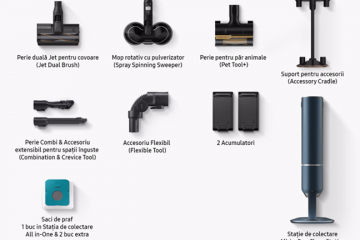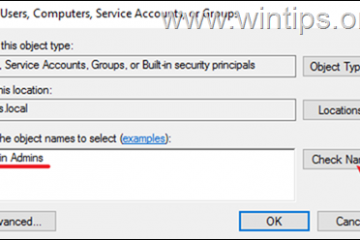2022 年にアニメーション GIF をダウンロードする方法
デバイス リンク
GIF は、オンライン コミュニケーションに刺激を与える楽しい方法です。最近では、ビジネス メールでもそれらを見つけることができます。デジタル革命に参加するには、豊富な GIF ライブラリが必要です。
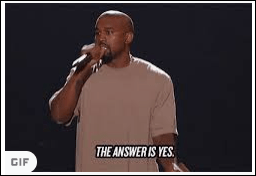
幸いなことに、インターネットにはアニメーション画像やループ動画があふれています。
この記事では、アニメーション GIF をダウンロードする方法と、それらを入手するのに最適な場所を見つける方法について説明します。
アニメーションをダウンロードする方法GIF
Graphics Interchange Format (GIF) は、CompuServe Corporation によって 1980 年代に初めて導入されました。当時の主な目的は、オペレーティング システムが高解像度の画像を生成できるようにすることでした。しかし、最近では、GIF はインターネット文化とオンライン コミュニケーションの不可欠な部分です。
通常、GIF には、ループで再生される風変わりなアニメーションが含まれています。実際のコンテンツに応じて、形式は異なります。
GIF はインターネット上のどこでも実質的に見つけることができます。ほとんどのブラウザには、それらを開いて表示できるソフトウェアが組み込まれています。 GIF をメッセージとして共有する場合は、次の手順に従います。
ブラウザから GIF の URL を選択します。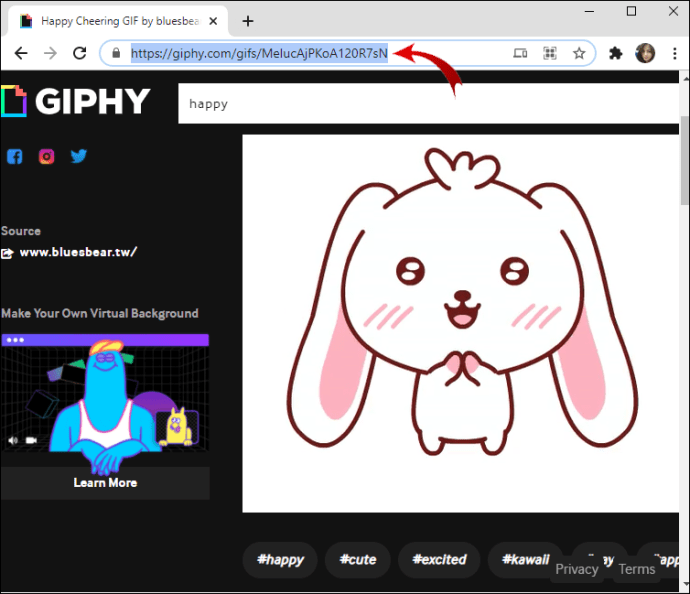 GIF 画像を右クリックし、[コピー] を選択するか、強調表示しますCtrl + C を押します。
GIF 画像を右クリックし、[コピー] を選択するか、強調表示しますCtrl + C を押します。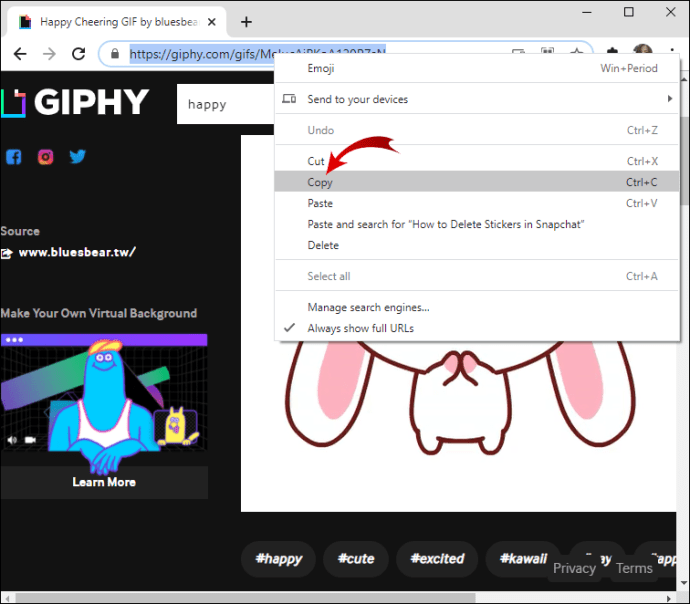 GIF を共有するチャット ルームまたは Web サイトを開きます。
GIF を共有するチャット ルームまたは Web サイトを開きます。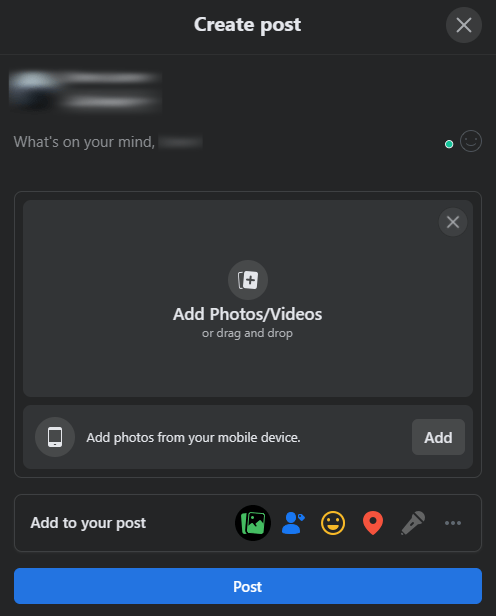 メッセージを右クリックして貼り付けファイルを選択するアップロードでない限り、ボックスをクリックして [貼り付け] を選択するか、Ctrl + V キーボード ショートカットを使用します。
メッセージを右クリックして貼り付けファイルを選択するアップロードでない限り、ボックスをクリックして [貼り付け] を選択するか、Ctrl + V キーボード ショートカットを使用します。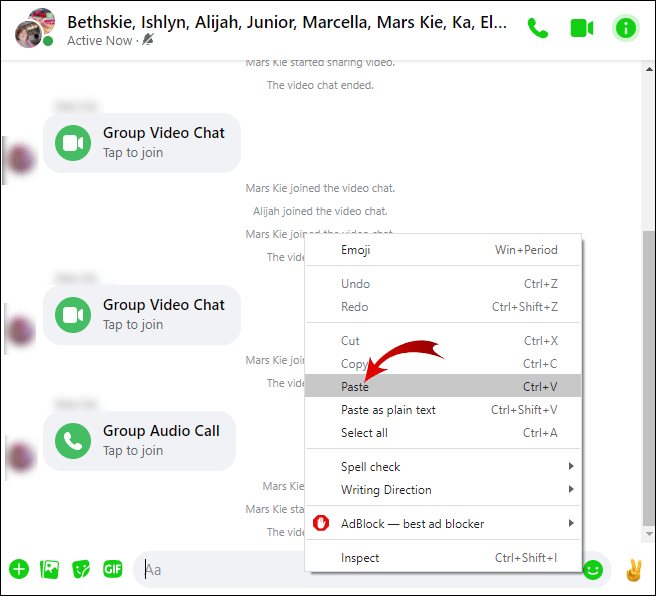
Howev GIF のソース ページがデータベースから削除されている場合、リンクは機能しません。最も簡単な解決策は、ファイルをローカル ドライブに保存して、いつでも使用できるようにすることです。ウェブサイトからアニメーション GIF をダウンロードする方法は次のとおりです。
カーソルを GIF の上に置いて右クリックし、オプションのリストから [名前を付けて画像を保存] を選択します。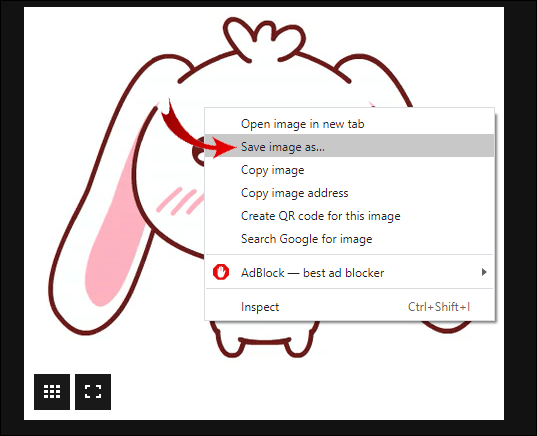 保存する場所を決めて、そのフォルダをクリックします。
保存する場所を決めて、そのフォルダをクリックします。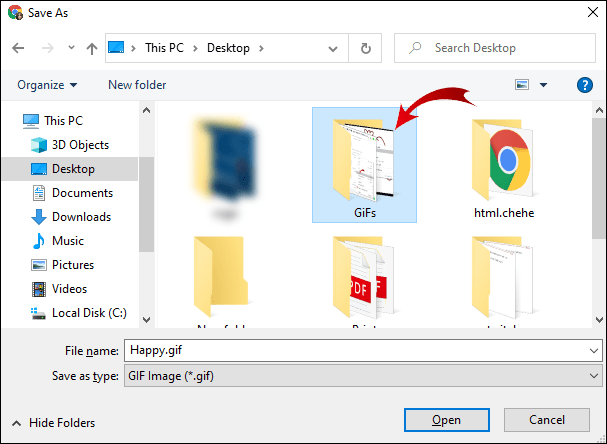 タイトルを追加し、形式が同じであることを確認してください。拡張子が.gif 以外の場合、アニメーションは機能しません。
タイトルを追加し、形式が同じであることを確認してください。拡張子が.gif 以外の場合、アニメーションは機能しません。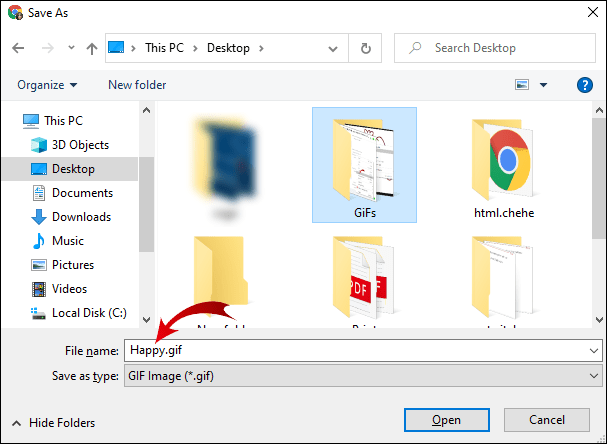 [保存] をクリックしてダウンロードを完了します。
[保存] をクリックしてダウンロードを完了します。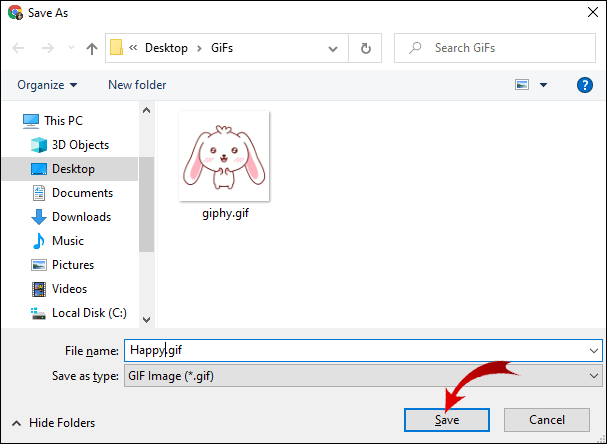
完了したら、選択したフォルダで GIF を見つけて、何度でも使用できます。すべてのプラットフォームがこの形式をサポートしているわけではないことに注意してください。
iPhone でアニメーション GIF をダウンロードする方法
残念ながら、Safari には組み込みのダウンロードマネージャーで。 iOS ユーザーの場合は、いくつかの追加手順を手動で行う必要があります。アニメーション GIF を iPhone のカメラ ロールにダウンロードする方法は次のとおりです。
ブラウザを開いて、ダウンロードする GIF を見つけます。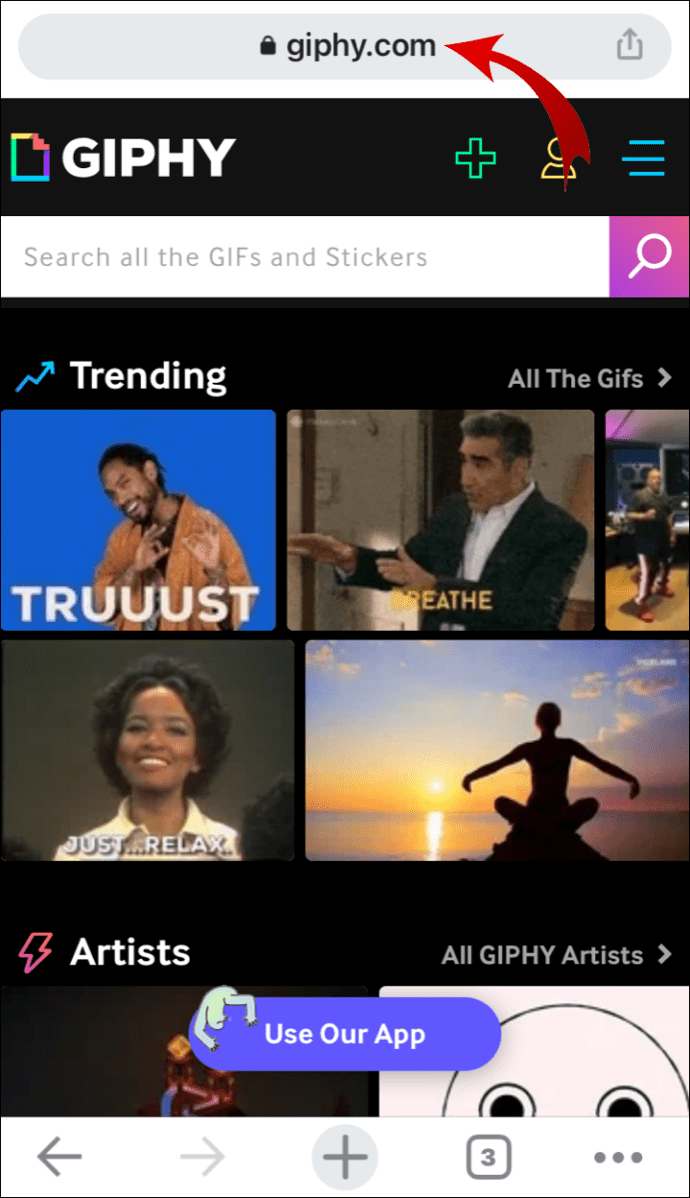 GIF をクリックして開きます。検索結果として保存しないでください。形式は判読不能になります。
GIF をクリックして開きます。検索結果として保存しないでください。形式は判読不能になります。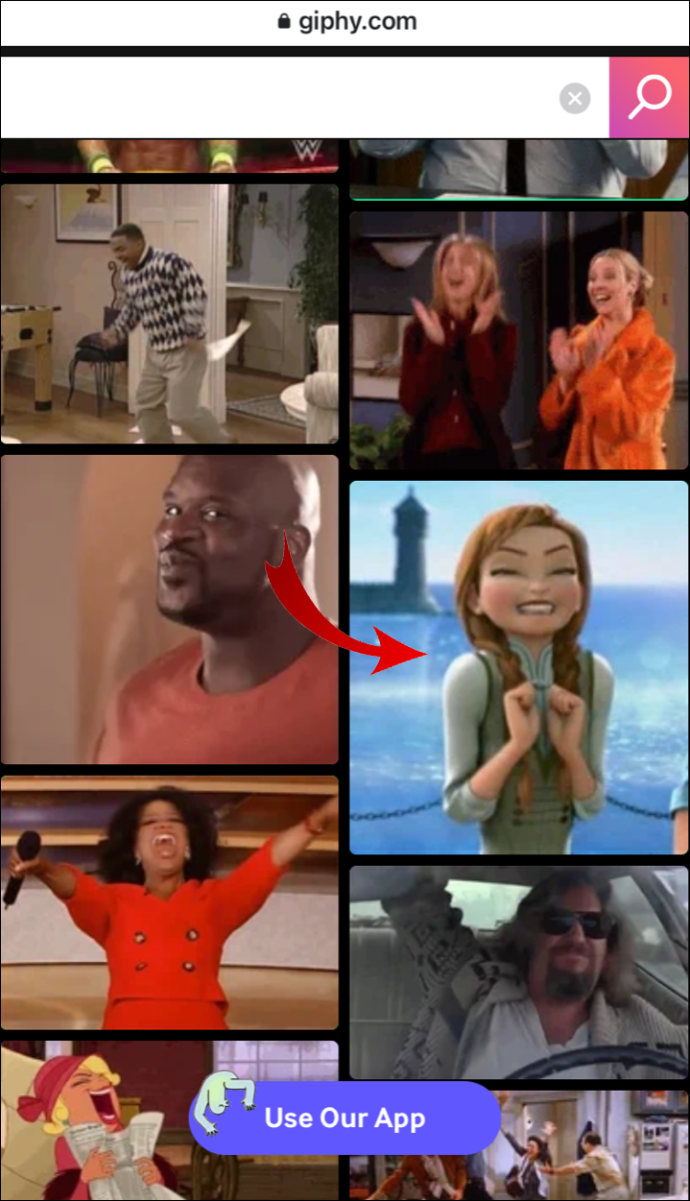 GIF を押してメニューを開きます。オプションのリストから [画像を保存] を選択します。
GIF を押してメニューを開きます。オプションのリストから [画像を保存] を選択します。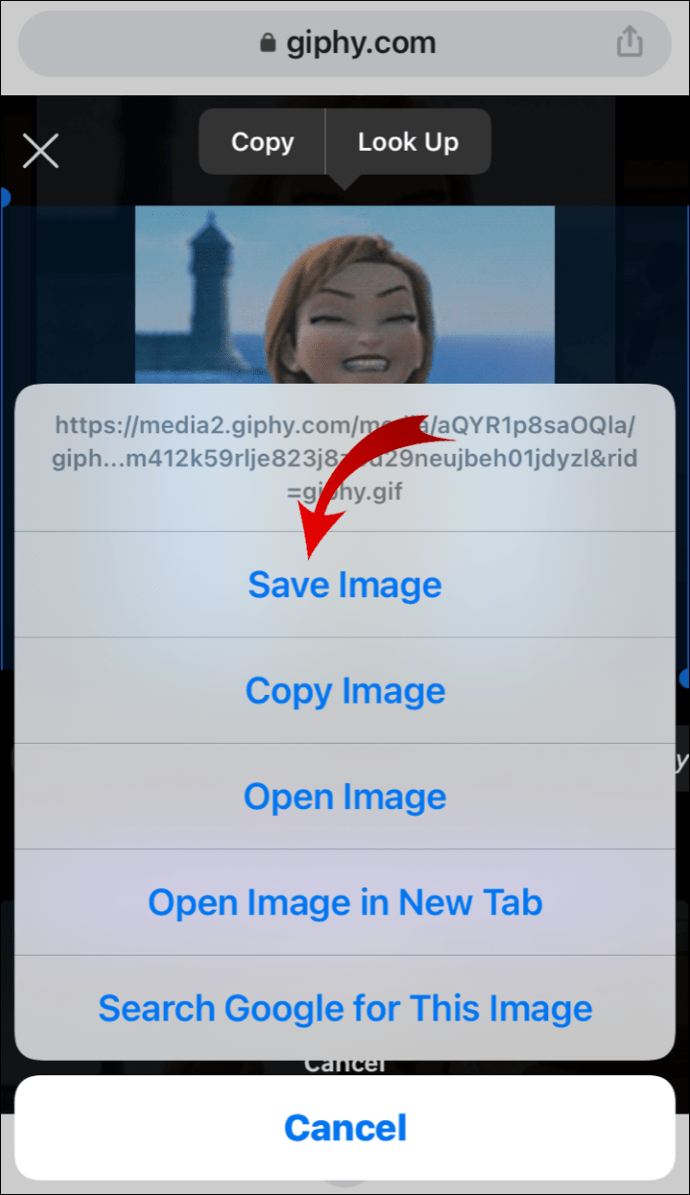 ブラウザを終了し、写真アプリを開きます。
ブラウザを終了し、写真アプリを開きます。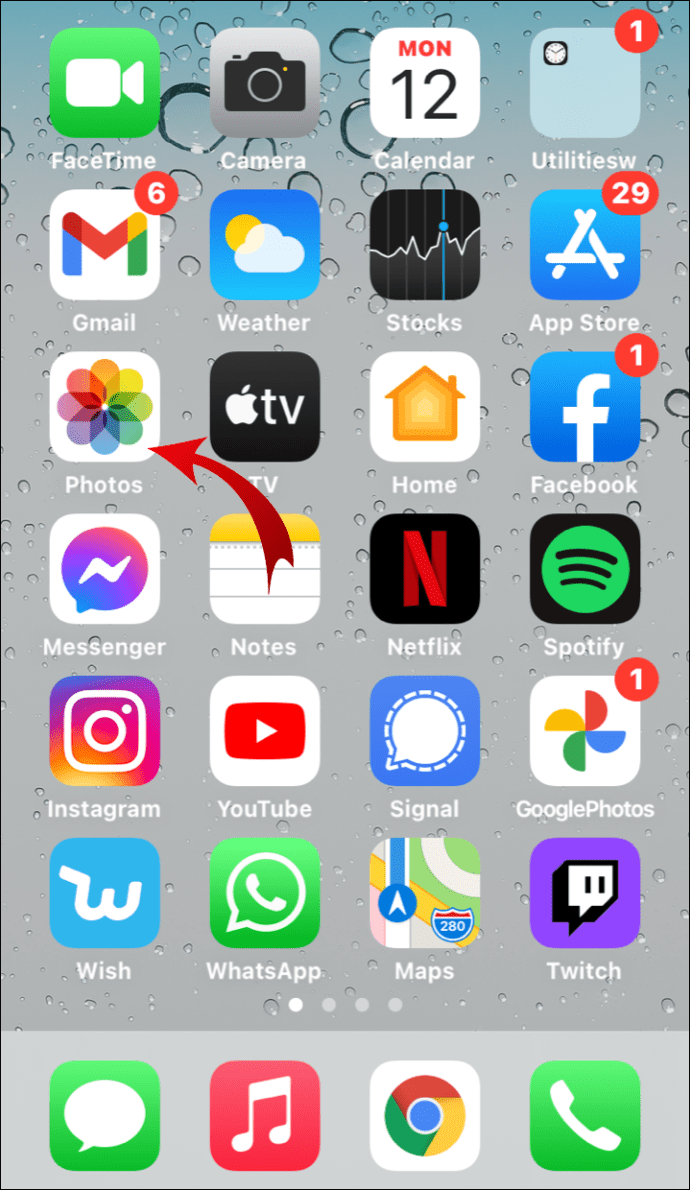 [アルバム] に移動し、画面の一番下までスクロールします。 メディア タイプの下に、デバイス内のすべてのメディアのリストがあります。
[アルバム] に移動し、画面の一番下までスクロールします。 メディア タイプの下に、デバイス内のすべてのメディアのリストがあります。
右側の小さな矢印をクリックして Animated セクションを開きます-手元側。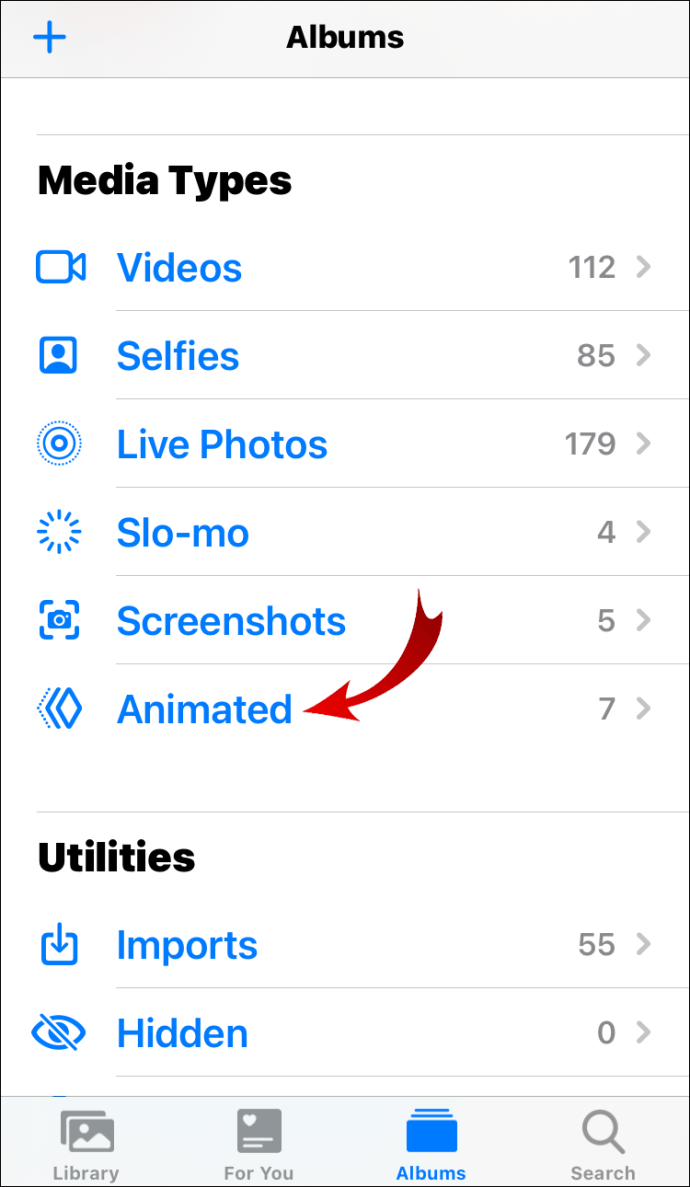 ダウンロードした GIF がそこに保存され、すぐに使用できます。
ダウンロードした GIF がそこに保存され、すぐに使用できます。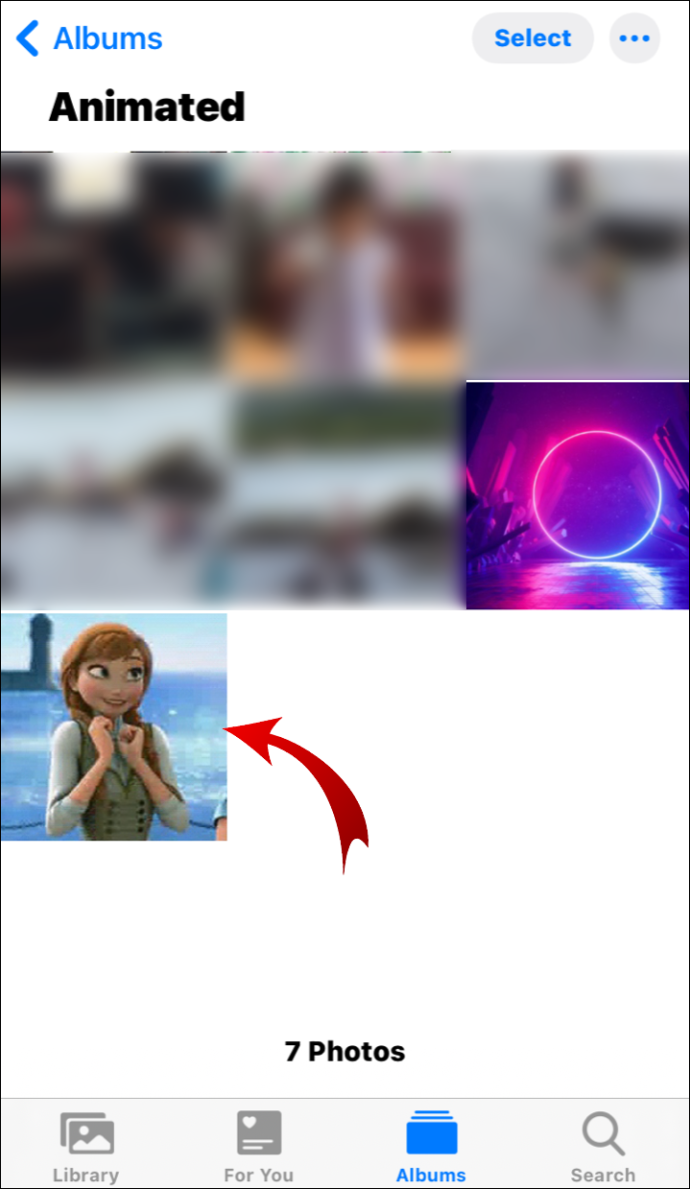
GIF が動いていないように見える場合は、心配。 iPhone の写真アプリはこの形式をサポートしていませんが、送信すれば問題なく動作するはずです。.gif ファイルをアニメーションとして表示できるのは、iOS 11 デバイスのみです。
GIF を iPhone にダウンロードするもう 1 つの方法は、サードパーティのアプリを使用することです。スペースを取らずにGIFをローカルドライブに保存するための優れた代替手段です. GIFwrapped は、 Apple デバイスで利用できる人気の高い無料アプリ。使用方法は次のとおりです。
Apple App Store に移動し、GIF ラップをダウンロードします。
ダウンロードが完了したら、アイコンをクリックしてアプリを開きます。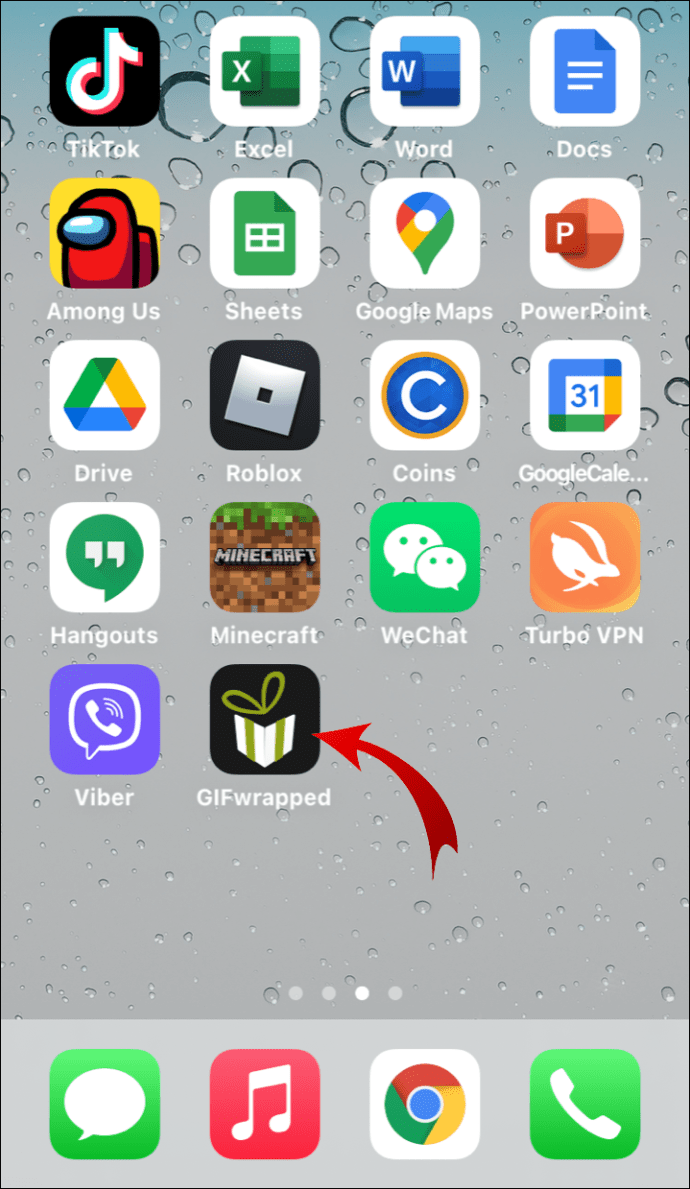 アプリで GIF を参照します。また、検索バーを使用して特定の GIF (babypanda.gif など) を検索することもできます。
アプリで GIF を参照します。また、検索バーを使用して特定の GIF (babypanda.gif など) を検索することもできます。
気に入った GIF が見つかったら、クリックして開きます。下に押してオプションのリストを開きます。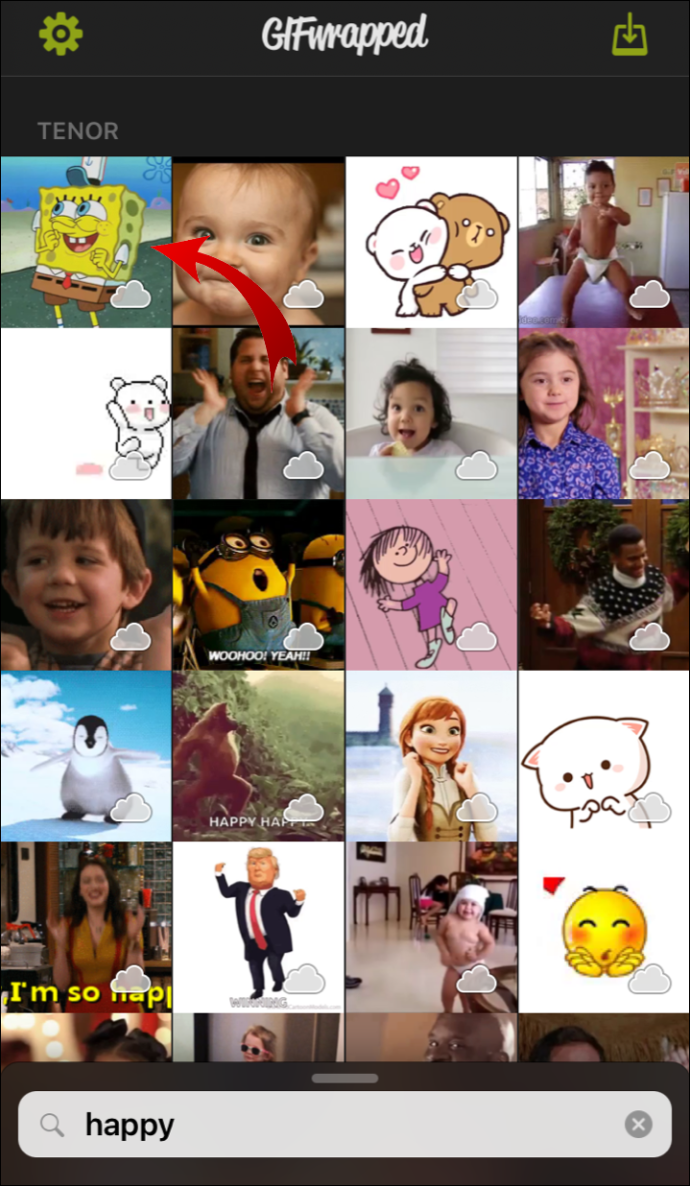 ライブラリに保存を選択します。
ライブラリに保存を選択します。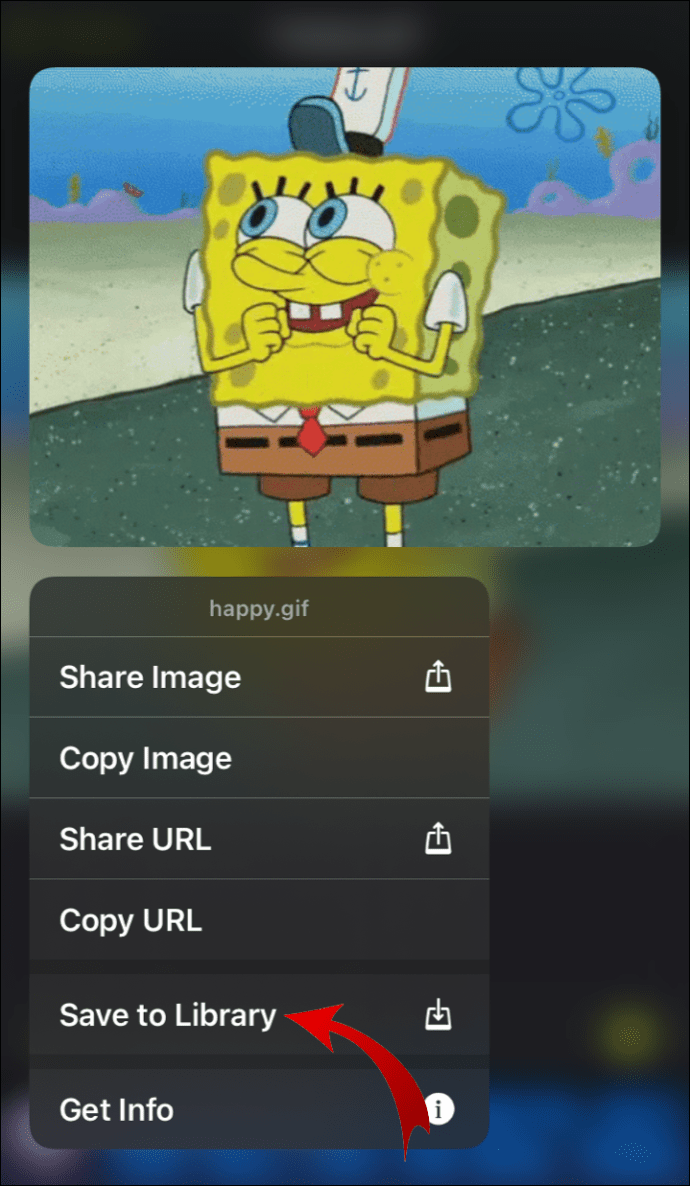
GIFwrapped は多くのアプリの 1 つにすぎませんウェブ上で人気のある GIF の豊富なライブラリを備えています。 App Store の検索機能を使用して、iPhone に GIF をダウンロードできる無料アプリをさらに見つけることができます。
Android でアニメーション GIF をダウンロードする方法
iPhone とは異なり、Android デバイスではブラウザから直接ファイルをダウンロードできます。気に入った GIF を見つけたら、ほんの数ステップでスマートフォンに保存できます。 Android でアニメーション GIF をダウンロードする方法は次のとおりです。
ブラウザを開き、ダウンロードする GIF を含む Web サイトに移動します。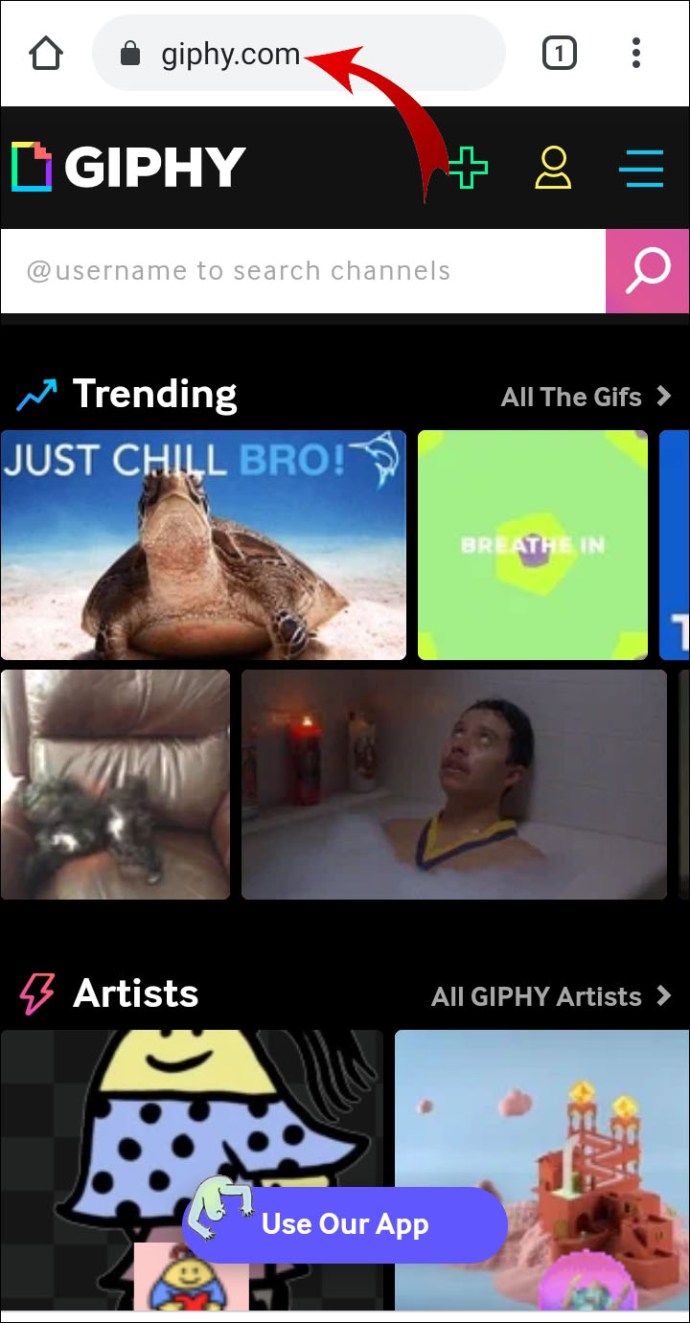 GIF をクリックして開きます。下に押すと、ポップアップ ウィンドウが開きます。
GIF をクリックして開きます。下に押すと、ポップアップ ウィンドウが開きます。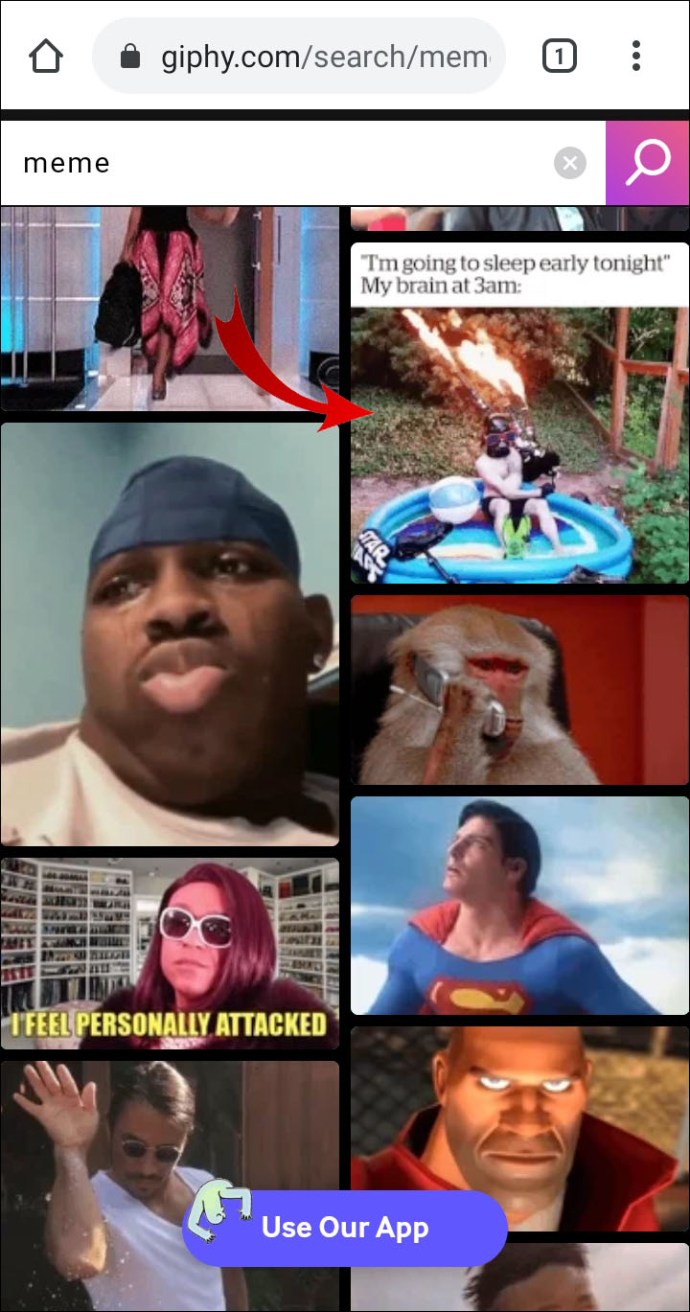 画像を保存または画像をダウンロード<を選択します/strong> オプションのリストから。
画像を保存または画像をダウンロード<を選択します/strong> オプションのリストから。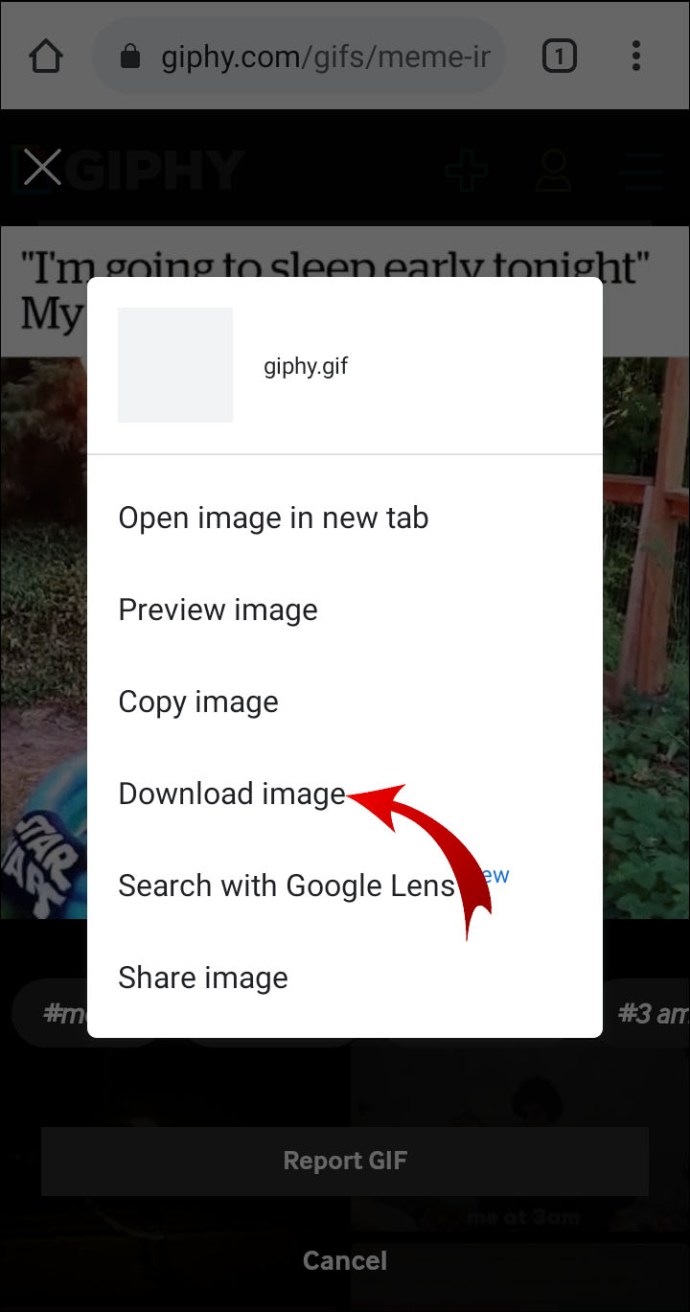 ブラウザを終了し、フォト ギャラリーを開いて、ダウンロードした GIF を見つけます。自動的に ダウンロード に保存されることがあるので、ギャラリー アプリで見つからなくても心配はいりません。
ブラウザを終了し、フォト ギャラリーを開いて、ダウンロードした GIF を見つけます。自動的に ダウンロード に保存されることがあるので、ギャラリー アプリで見つからなくても心配はいりません。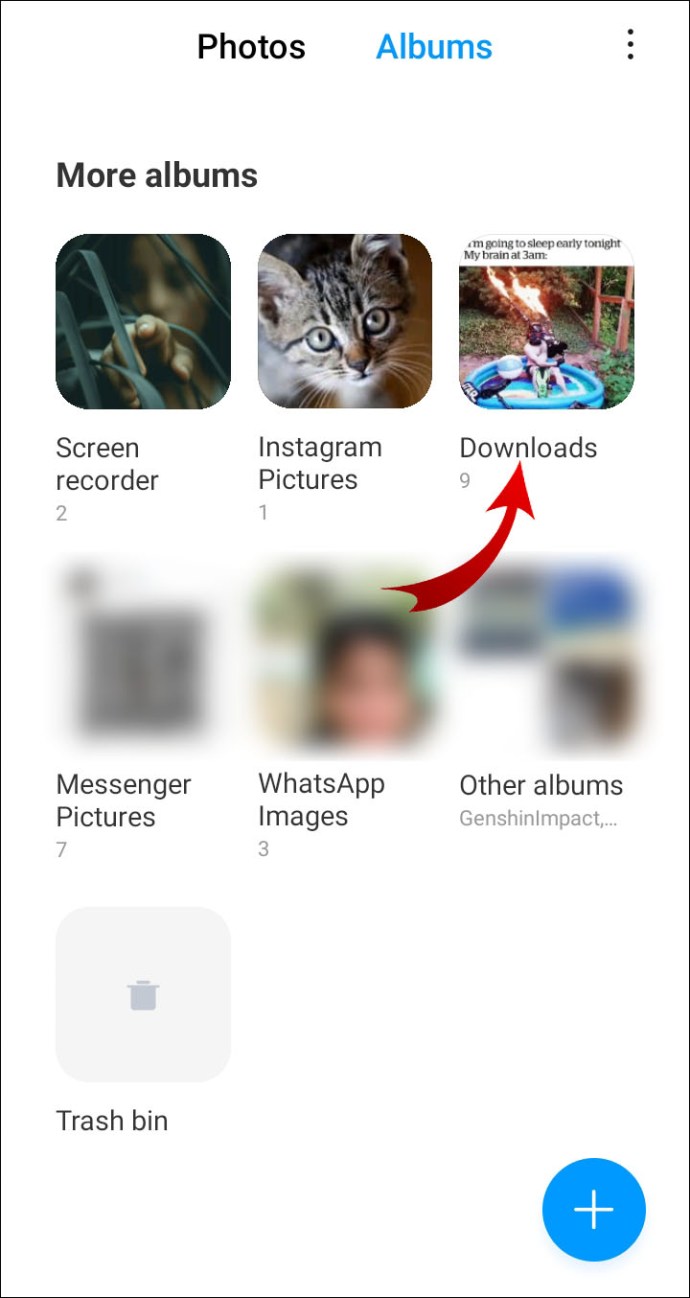
GIF をメッセージに統合できるサードパーティ製アプリもあります。 Android デバイス向けの最も人気のある GIF アプリの 1 つは、 です。 Tenor による GIF キーボード。使用方法は次のとおりです:
Google Play ストアを開いて GIF キーボードを検索ボックスに表示します。 Tenor が発行者であることを再確認してください。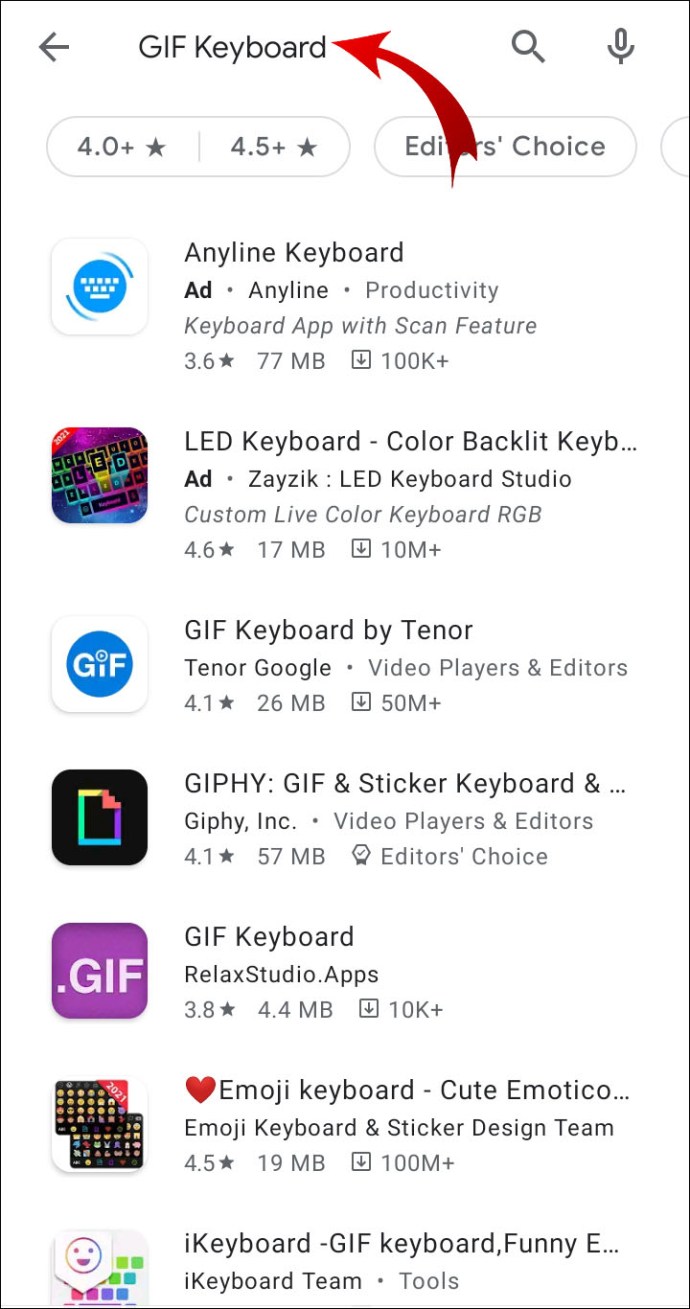 [インストール] をクリックしてアプリをダウンロードします。
[インストール] をクリックしてアプリをダウンロードします。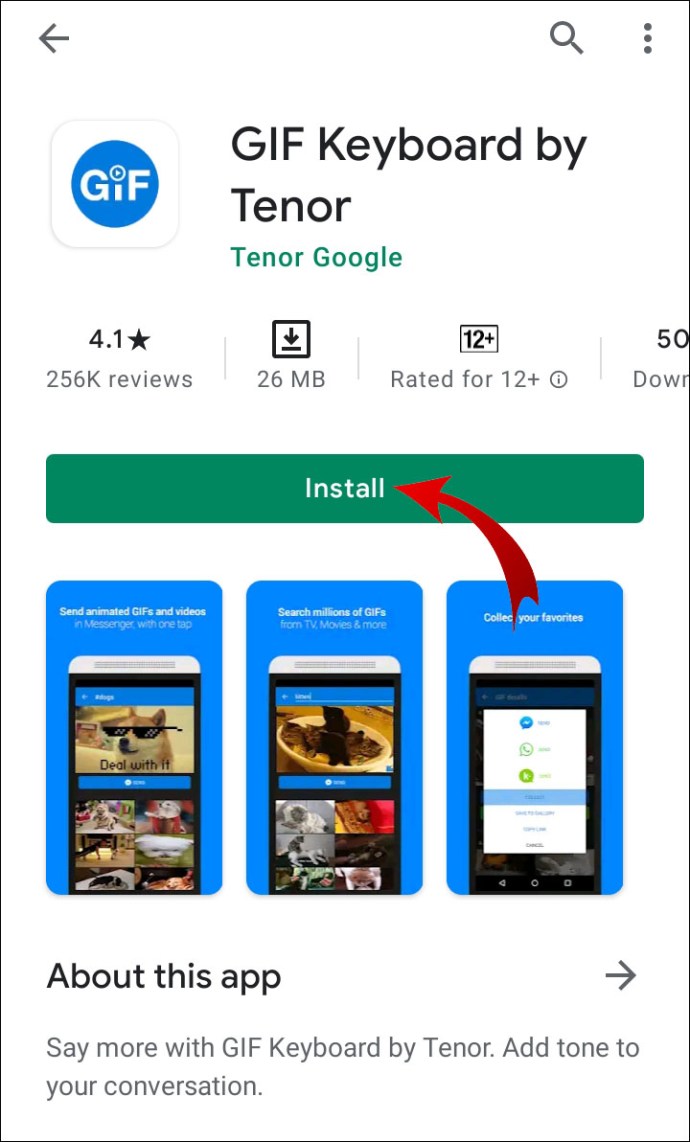 インストールが完了したら、アイコンをクリックしてアプリを開きます。
インストールが完了したら、アイコンをクリックしてアプリを開きます。
アプリが連絡先とローカル ストレージ スペースにアクセスできるようにします。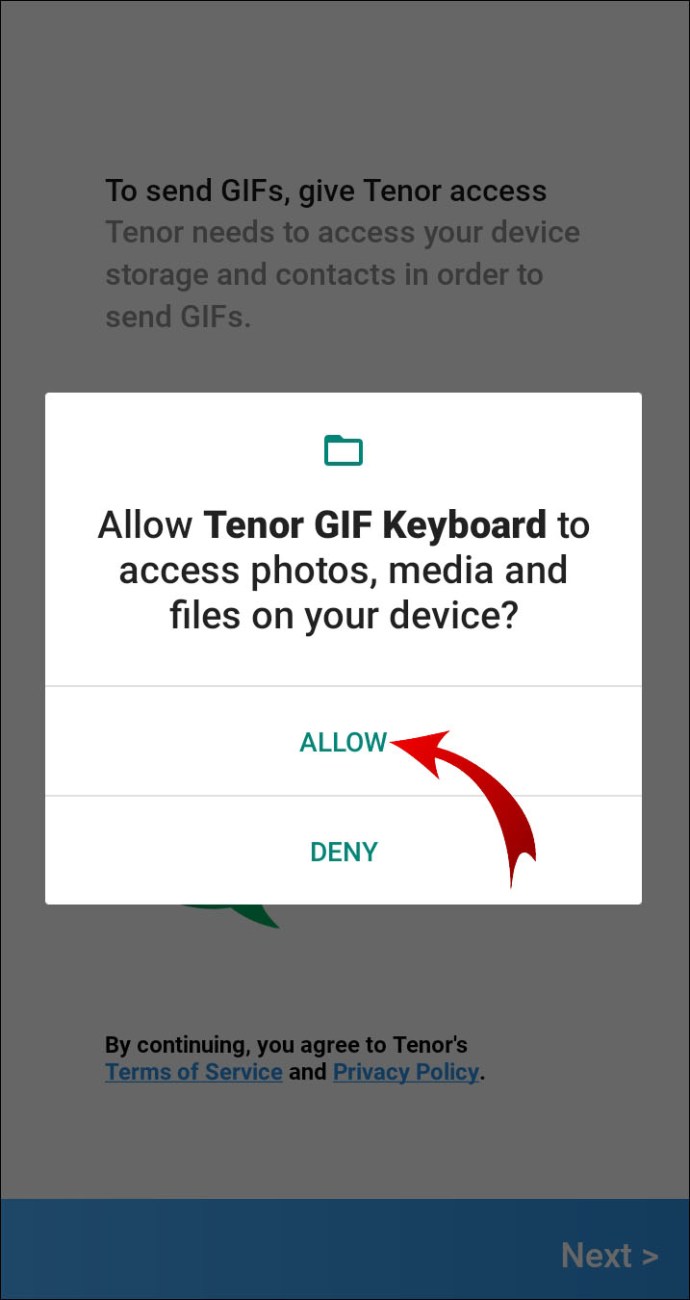 できませんGIF キーボードを使用して、WhatsApp や Facebook Messenger。
できませんGIF キーボードを使用して、WhatsApp や Facebook Messenger。
Windows、Mac、Chromebook でアニメーション GIF をダウンロードする方法
ほぼすべてブラウザとコンピュータには、.gif ファイルをサポートする表示ソフトウェアが組み込まれています。 Windows OS ユーザーの場合は、Microsoft Edge、Google Chrome、またはその他のブラウザーから GIF を直接ダウンロードできます。 macOS および Chrome OS デバイスについても同様です。
お使いのコンピューターの種類に関係なく、手順はほぼ同じです。 Windows、Mac、Chromebook のパソコンでアニメーション GIF をダウンロードする方法は次のとおりです。
ブラウザを開きます。ダウンロードする GIF を見つけます。 Tumblr や Pinterest.検索エンジンに「アニメーション GIF」と入力すると、文字どおり GIF を参照できます。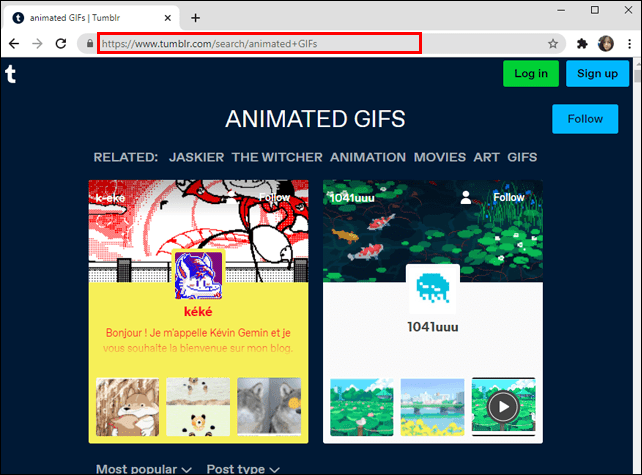 気に入った GIF が見つかったら、クリックして開きます。 右クリックしてポップアップ メニューを開きます。
気に入った GIF が見つかったら、クリックして開きます。 右クリックしてポップアップ メニューを開きます。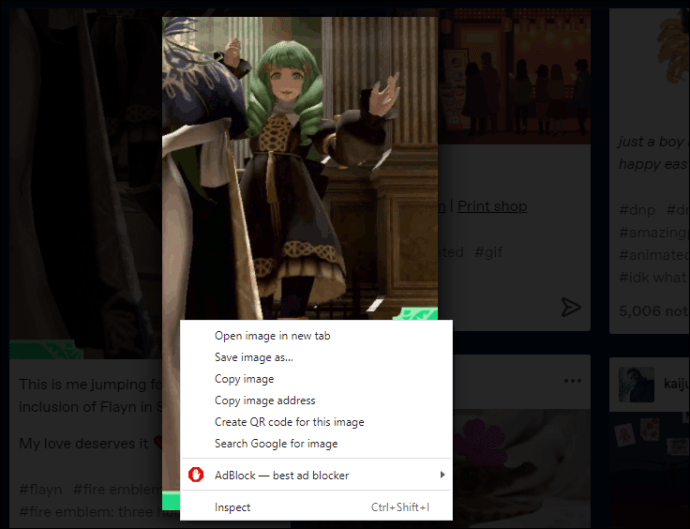 名前を付けて画像を保存または画像をダウンロードを選択、ブラウザによって異なります。
名前を付けて画像を保存または画像をダウンロードを選択、ブラウザによって異なります。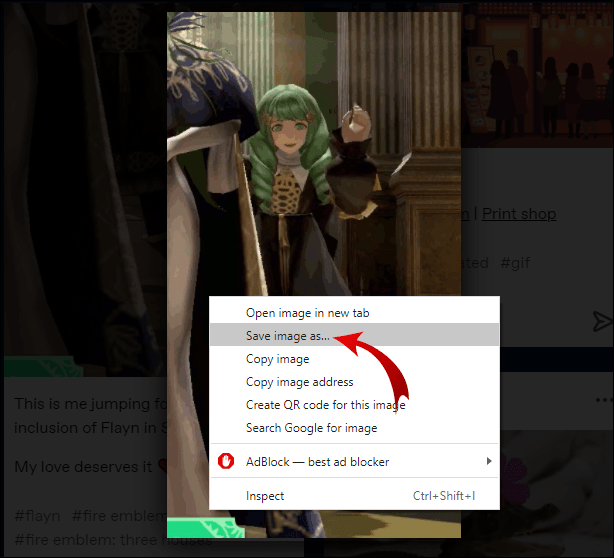 画像を保存するフォルダをクリックし、[保存] をクリックします。
画像を保存するフォルダをクリックし、[保存] をクリックします。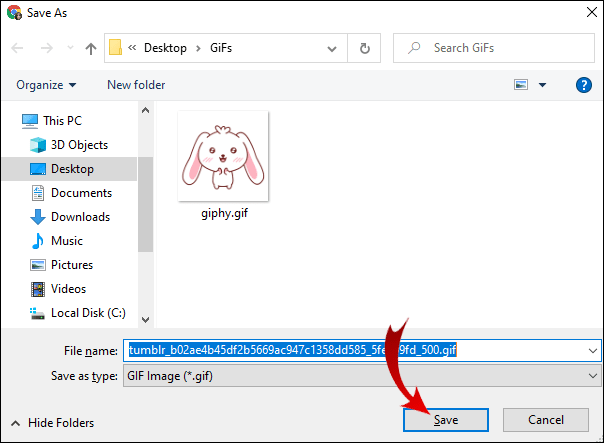
デフォルトの拡張子は.gif ですが、GIF をビデオとして PC にダウンロードすることもできます。つまり、メディア プレーヤーで開くことができます。方法は次のとおりです:
ブラウザを開き、オンラインの MP4 コンバーターを見つけます。たとえば、online-convert.com は無料のオンライン コンバーターです。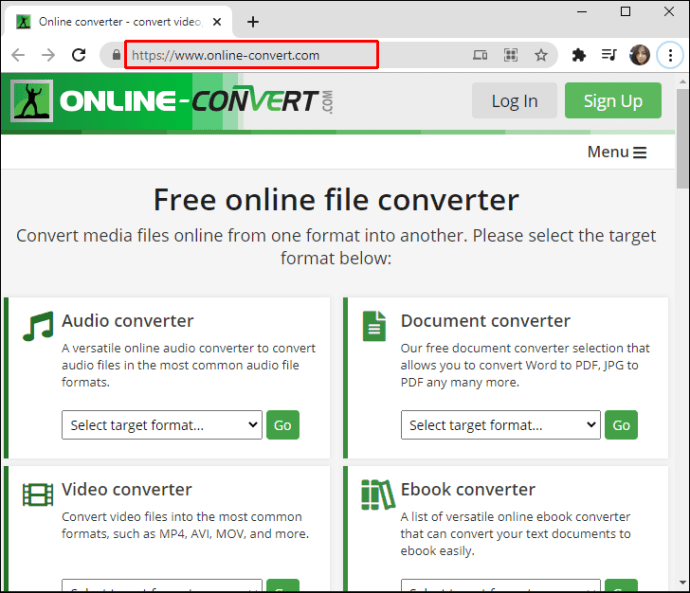 変換したいGIFのURLをコピーします。
変換したいGIFのURLをコピーします。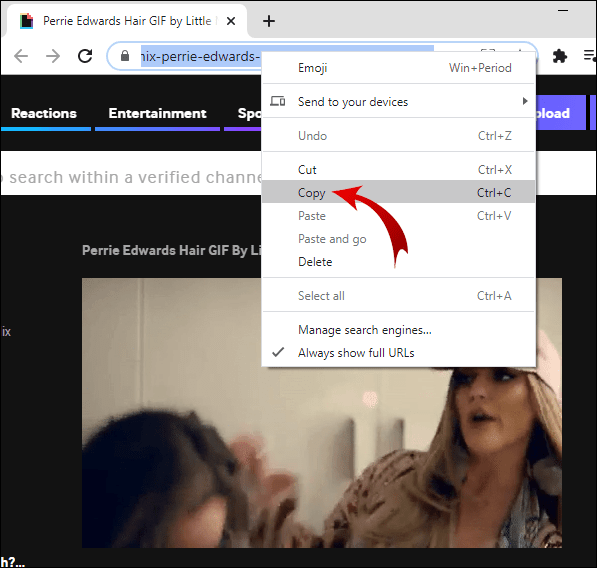 [ファイルの変換] をクリックします。ファイルが完全に変換されたら、[ダウンロード] をクリックします。ボタン.png?resize=620%2C388&ssl=1″>ブラウザを終了し、メディア プレーヤーで MP4 ファイルを開きます。
[ファイルの変換] をクリックします。ファイルが完全に変換されたら、[ダウンロード] をクリックします。ボタン.png?resize=620%2C388&ssl=1″>ブラウザを終了し、メディア プレーヤーで MP4 ファイルを開きます。
その他のよくある質問
GIF をダウンロードするにはどうすればよいですかGiphy?
Giphy は、おそらく最も人気のあるオンライン GIF データベースです。 Web サイトのインターフェイスはカテゴリ (リアクション、動物、トレンドなど) に分かれているため、非常に使いやすくなっています。
簡単な手順で Web サイトから直接 GIF をダウンロードできます。方法は次のとおりです。
1.ブラウザを開き、giphy.com にアクセスします。
2.さまざまなカテゴリをクリックして、Web サイトを閲覧します。
3.気に入った GIF が見つかったら、サムネイルをクリックして開きます。
4.ブラウザに応じて、右クリックして [名前を付けて画像を保存] または [画像をダウンロード] を選択します。
5.ファイルの名前を変更しますが、元の.gif 拡張子は変更しないでください。
6. [保存] をクリックしてダウンロードを終了します。
GIF を MP4 ファイルとして保存する場合、Giphy にはビデオ コンバーターが組み込まれています。 Giphy からアニメーション GIF を動画としてダウンロードする方法は次のとおりです。
1.変換したい GIF をクリックします。
2.左側のパネルで、[メディア] タブを開きます。
3. MP4 バー (最後から 2 番目) を見つけて、[コピー] をクリックします。
4.ブラウザで新しいタブを開き、コピーした URL を検索エンジンに貼り付けます。
5.ビデオを右クリックして、ポップアップ メニューを開きます。
6.オプションから [名前を付けて動画を保存] を選択します。
電話で Giphy を使用する場合は、App Store と Google Play.
オンラインで GIF を作成する方法
カスタム GIF を作成する場合は、オンライン GIF クリエーター。プロセスは簡単で、通常は無料で使用できます。
GIFMaker は、最も人気のあるオンライン GIF ジェネレーターの 1 つです。画像や動画をアップロードして GIF に変換することができます。 Web サイトは登録を必要とせず、多くのカスタマイズ オプションを提供します。 GIFMaker を使用してオンラインで GIF を作成する方法は次のとおりです。
1.ブラウザを開き、gifmaker.me にアクセスします。
2.ファイルに応じて、[画像をアップロード] または [動画を GIF に] をクリックします。
3.アップロードするファイルをクリックして選択します。 Ctrl または ⌘ を押しながら各ファイルをクリックすると、複数のファイルを選択できます。
4.ファイルが.jpg、.png、または.gif 形式であることを確認してください。
5.左側にコントロール パネルがあります。アニメーションの速度、繰り返し回数、その他の設定を調整できます。
6. GIF の調整が完了したら、適切なオプションを選択します (例: GIF アニメーションの作成)。
7.ダウンロードする前に [GIF を表示] をクリックできます。満足できない場合は、コントロール パネルに戻って設定を変更できます。
8.ファイルを保存するには、[GIF をダウンロード] をクリックします。
アニメーション画像を作成するにはどうすればよいですか?
作成に使用できるさまざまなツールがあります。アニメーション画像または GIF。お使いのオペレーティング システムの種類に応じて、さまざまなプログラムをダウンロードできます。 Adobe Photoshop などのほとんどのフォト エディタは、アニメーション イメージの作成に適しています。
GIF やその他の形式の短いアニメーションを作成するために使用できるアニメーション写真メーカーを次に示します:
· Gif トースター (Google Play でも利用可能)
· <ターゲット="_blank"href="https://www.xnview.com/en/xnsketch/">XnSketch
· Gimp
· Sketch Me! (Windows OS のみ)
GIF ギビング
検索できるウェブサイトはたくさんありますd完璧なGIF。いくつかの簡単な手順で、すべてのデバイスにダウンロードできます。また、iPhone と Android の両方で利用できる幅広い GIF アプリもあります。
物事を揺さぶり、自分で GIF を作成したい場合は、それも可能です。お使いの OS と互換性のあるフォト エディターをダウンロードするか、オンラインの GIF クリエーターを使用してください。
日常のコミュニケーションで GIF をどのくらいの頻度で使用しますか?カスタム GIF を作成したことがありますか?以下のコメントでお気に入りの GIF を共有してください。
免責事項: このサイトの一部のページにはアフィリエイト リンクが含まれている場合があります。